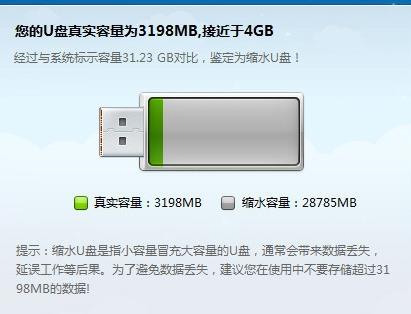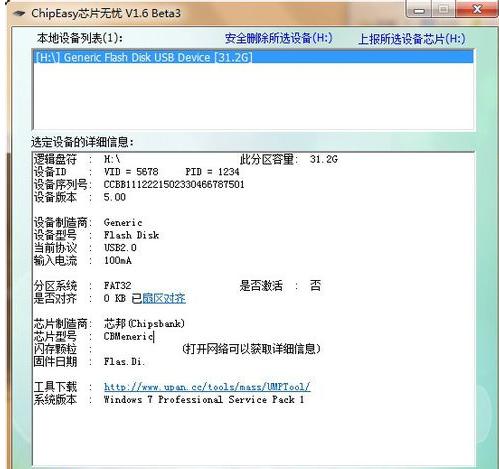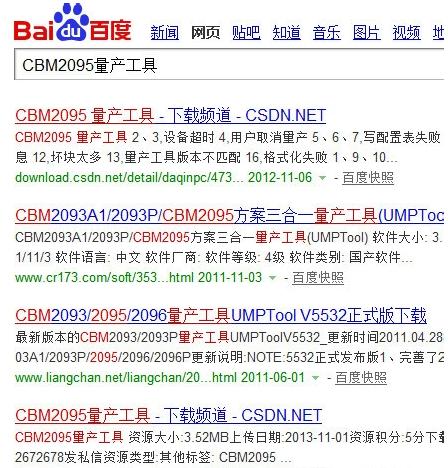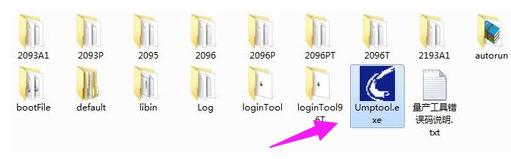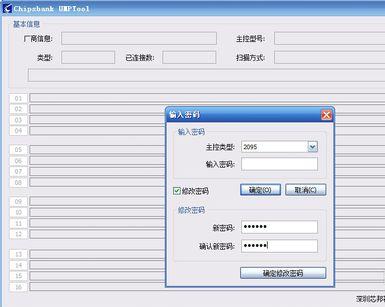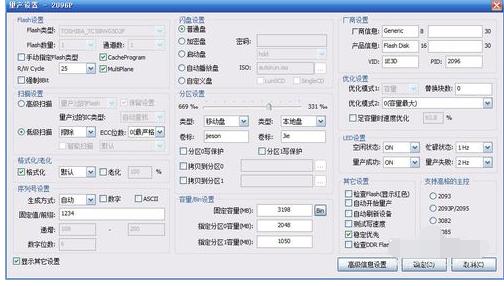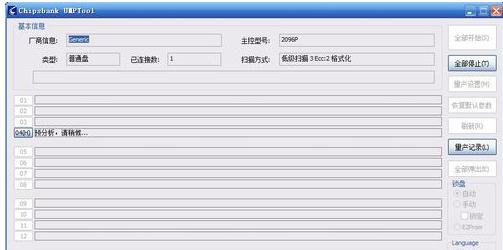u盘缩水,图文详细说明u盘缩水后怎么修好
发布时间:2021-05-07 文章来源:xp下载站 浏览: 33
|
U盘的称呼最早来源于朗科科技生产的一种新型存储设备,名曰“优盘”,使用USB接口进行连接。U盘连接到电脑的USB接口后,U盘的资料可与电脑交换。而之后生产的类似技术的设备由于朗科已进行专利注册,而不能再称之为“优盘”,而改称“U盘”。后来,U盘这个称呼因其简单易记而因而广为人知,是移动存储设备之一。现在市面上出现了许多支持多种端口的U盘,即三通U盘(USB电脑端口、iOS苹果接口、安卓接口)。 使用缩水U盘拷贝资料时,往往对造成重要资料文件的丢失,同时“无限制”的拷贝资料,更造成了不可预知的错误。解决此类问题的最有效方法就是还原缩水U盘真实容量,那么u盘缩水后怎么修复?下面,小编就来跟大家探讨一下修复u盘缩水的经验。 最近一朋友去电脑城买了个16G的U盘,电脑上用U盘鉴定器一检查结果显示实际容量只有4G,并提示这是缩水U盘。缩水U盘,也称“扩容盘”、“升级盘”。那么遇到了u盘缩水,怎么修复?下面,小编就来跟大家讲解u盘缩水的修复方法了。 u盘缩水后怎么修复 鉴定自己的u盘是否为缩水u盘,可以上网搜索下载u盘鉴定器,种类很多,常用的杀毒软件都有带。鉴定需要几分钟,为了防止误诊,可以多试几次或者换各软件试试。
u盘示例1 此外可以在使用过程中根据实际情况判断,如有存入大文件速度只有几十kB,无故u盘文件损坏都有可能说明u盘可能存在缩水情况,建议及时检测检测。
u盘示例2 确定为缩水u盘后,需要量产为实际大小,避免文件数据的再次丢失或者损坏造成损失。着就需要知道u盘的芯片型号,可以有两种方法知道,一是把u盘拆开看芯片上印的型号如下图小正方形黑块。
u盘缩水示例3 二是软件测试,有芯片无忧等工具软件,如下图测试结果,显示为CBM系列。比如笔者的u盘是CBM2095。
u盘缩水示例4 知道u盘芯片型号后就需要搜索量产工具了。如搜CBM2095量产工具
u盘示例5 打开量产工具,
修复u盘示例6 首先做量产设置,
u盘缩水示例7 点击会有密码提示,初始为123456,如果不行直接修改密码。
修复u盘示例8 做好如下图设置,可以自定义,记得保存设置
修复u盘示例9 设置好后点击,全部开始,等待即可完成,
修复u盘示例10 下图是笔者u盘的量化成功过程(分两区),
缩水示例11 也可以不分或多分,在上步骤的设置中,然后就恭喜大功告成。
修复u盘示例12 以上就是关于u盘缩水的修复方法了。 U盘有USB接口,是USB设备。如果操作系统是WindowsXP/Vista/Win7/Linux/PrayayaQ3或是苹果系统的话,将U盘直接插到机箱前面板或后面的USB接口上,系统就会自动识别。 |